Převážná většina uživatelů nevěnuje příliš pozornosti způsobu, jakým se do jejich počítačů instalují nejrůznější aplikace. Není ani divu, když jsou po léta doslova „trénováni“ k tomu, aby vyhledali internetovou stránku, z ní si stáhli soubor EXE či MSI a poté v průvodci instalací klepali na tlačítka Další a Dokončit.
Tento případ instalací aplikací je sice velmi jednoduchý, ale někdy dost časově náročný, protože vyžaduje vaši přítomnost.
Chceme vám proto v tomto seriálu představit velmi slibný projekt s názvem Chocolatey, který instalaci aplikací na počítač usnadňuje, protože vám umožní provést jejich instalaci, aniž byste museli procházet nespočetným množstvím oken.
Instalace Chokolatey
Nyní navštivte internetovou stránku Chocolatey.org a zkopírujte příkazy z prvního okna. V době psaní tohoto seriálu se jednalo o tyto příkazy:
@powershell -NoProfile -ExecutionPolicy unrestricted -Command "iex ((new-object net.webclient).DownloadString('https://chocolatey.org/install.ps1'))" && SET PATH=%PATH%;%ALLUSERSPROFILE%\chocolatey\bin
Vložte je do příkazového řádku, stiskněte klávesu Enter a o zbytek se již postará váš počítač.
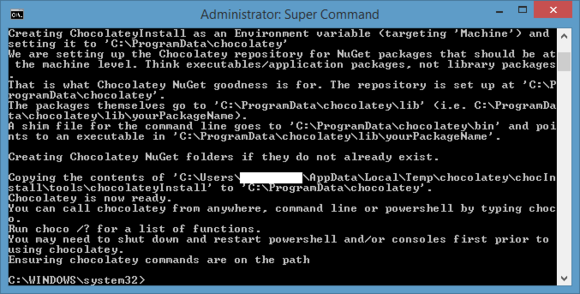
Kopírování a následné vkládání příkazů se sice obecně nedoporučuje, nicméně v tomto případě se jedná o výjimku potvrzující pravidlo.
Nicméně aby se vám lépe spalo, pojďme se alespoň v krátkosti podívat, co vůbec příkazy provádí: Nejprve vašemu počítači řeknou, že má spustit prostředí Powershell a že nemá načítat žádné vlastní profily, které by mohl uživatel s vyššími právy mít. Dále operačnímu systému Windows říká, aby nastavil politiku pro vykonávání příkazů, tak aby bylo možné vykonávat všechny příkazy bez omezení. V tomto případě je třeba tuto politiku nastavit proto, aby bylo možné spustit jakýkoliv skript Powershell a aby následně bylo možné stáhnout a spustit instalační skript projektu Chocolatey.
Základy Chocolatey
Ted, když máte program Chocolatey nainstalovaný a spuštěný, je správná chvíle, abyste začali s instalací programů. Spusťte znovu příkazový řádek v režimu správce a zadejte příkaz cinst [název programu]. Pokud například budete chtít instalovat program VLC, napište:
cinst vlc
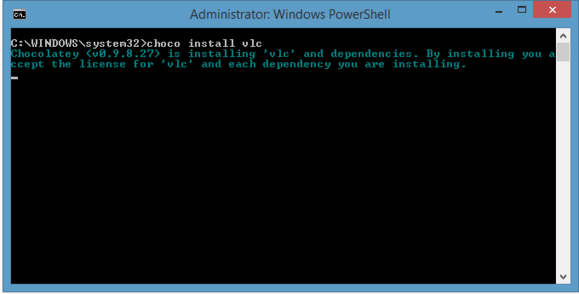
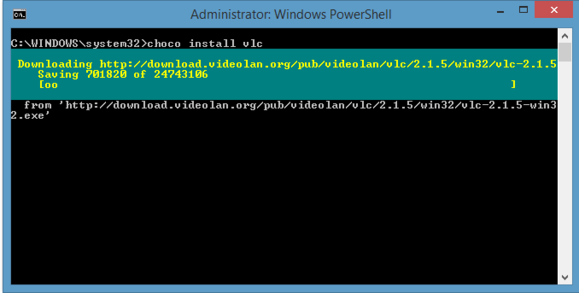
Nevypadá to špatně, že ano? Vtip je v tom, že potřebujete pro každý program, který budete chtít pomocí Chocolatey instalovat, znát přesný název, který tento projekt pro program používá. V žádném případě tedy nestačí napsat Chrome nebo Google-Chrome a čekat, že Chocolatey okamžitě pochopí, co chcete.
Názvy programů používané projektem Chocolatey pro jejich instalaci se dají najít několika způsoby. První spočívá v metodě pokus-omyl, kdy budete na příkazový řádek psát názvy programů a doufat, že se trefíte (tato metoda v mnoha případech funguje nad očekávání dobře).
Pokud nemáte čas na hraní s příkazovým řádkem, zkuste prohledat online katalog balíčků. Balíčky ovšem můžete hledat přímo na příkazovém řádku, a to následujícím příkazem:
choco search [klíčové slovo]









































